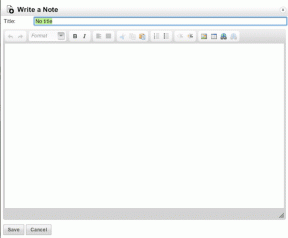Parandage PS4 veakood WS 37431 8
Miscellanea / / April 05, 2023
PlayStation 4 on Sony Computer Entertainmenti videomängukonsool. Kui teil on PS4, saate PlayStation Networki kaudu võrgumaailmaga ühenduse luua. Konsooli võrgumängijatega mängude mängimiseks on selliseid funktsioone nagu PlayStation Store ja PlayStation Plus. Siiski võib PlayStation Networkiga ühenduse loomisel tekkida mõni probleem. Üks selline on PS4 viga WS 37431 8. See tõrkekood ilmneb siis, kui te ei saa võrguserveriga ühendust luua. Selles artiklis anname teile kasuliku juhendi, mis õpetab, kuidas oma konsoolis PS4 veakoodi WS 37431 8 probleemi lahendada. Niisiis, jätka lugemist!
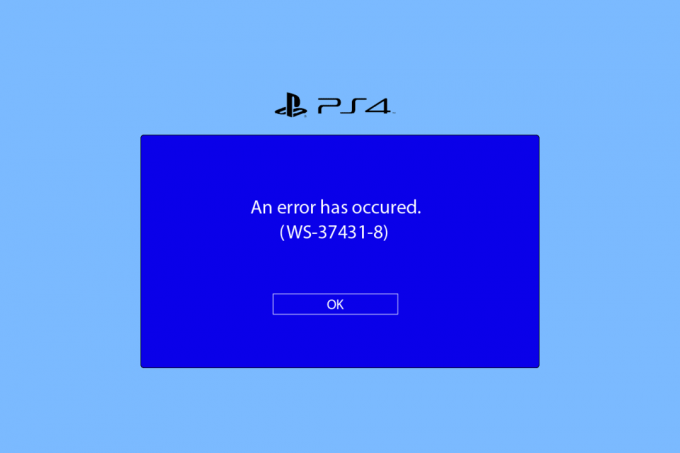
Sisukord
- Kuidas parandada PS4 veakoodi WS 37431 8
- 1. meetod: taaskäivitage ruuter
- 2. meetod: taastage PS4 andmebaas
- 3. meetod: muutke MTU sätteid
- 4. meetod: muutke DNS-i sätteid
- 5. meetod: lähtestage PS4 konsool
Kuidas parandada PS4 veakoodi WS 37431 8
PS4 viga WS 37431 8 kuvatakse tavaliselt siis, kui konsool ei tuvasta teie süsteemitarkvara värskendusfaile ja need on ebaõnnestunud. Selle veakoodi võivad põhjustada ka muud põhjused. Allpool on loetletud tõrkeotsingu meetodid selle probleemi lahendamiseks, et saaksite oma võrgusõpradega ühendust võtta ja oma lemmikmänge PS4 konsoolil mängida.
Enne mis tahes lahenduse proovimist peate külastama veebilehte PSN teenuse olek leht, et tagada serveri katkestus ja kõik töötab korralikult.
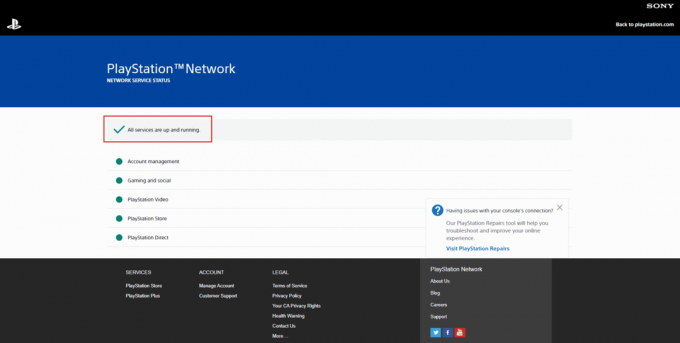
Kui kõik teenused töötavad korralikult, järgige vea parandamiseks neid meetodeid.
1. meetod: taaskäivitage ruuter
Esiteks proovige oma Wi-Fi-ruuter taaskäivitada, et parandada võrguühenduse vigu või tõrkeid. Ruuteri taaskäivitamiseks järgige alltoodud samme.
1. Vajutage nuppu Toitenupp peal ruuter.
2. Siis lahti ühendadatoitekaabel ruuterist ja oodake mõni minut.
3. Nüüd uuesti ühendadaatoitekaabel ja lülitage Wi-Fi ruuter sisse.
4. Oodake, kuni võrguühendus taastatakse, ja looge uuesti võrguga ühendus.
2. meetod: taastage PS4 andmebaas
Andmebaasi taastamine parandab failid, kui need on rikutud. See võib lahendada PS4 vea WS 37431 8 probleemi. Järgmised juhised PlayStationi andmebaasi taastamiseks.
1. Hoidke PS4 toitenuppu 10–20 sekundit all ja veenduge, et konsool piiksuks kaks korda.
2. Seejärel ühendage DualShock 4 kontroller oma PS4 konsooli ja vajutage PS4 nuppu.
3. Nüüd vajutage nuppu X nupp kontrolleris.
4. Lõpuks valige Andmebaasi taastamine valik, nagu on näidatud alloleval pildil.

5. Oodake, kuni protsess on lõppenud ja PS4 konsooli saapad üles.
6. Nüüd ühendage oma PS4 uuesti ja kontrollige, kas olete parandanud PS4 veakoodi WS 37431 8 või mitte.
Loe ka:10 viisi PS4 parandamiseks lülitub pidevalt välja
3. meetod: muutke MTU sätteid
Teine meetod PS4 WS 37431 8 veakoodi parandamiseks on MTU võrgusätete muutmine. Selleks järgige alltoodud samme.
1. Avatud PS4 seaded Kodust.

2. Valige Võrk seadistus.

3. Seejärel minge aadressile Interneti-ühenduse seadistamine menüü ja valige Kasutage WiFi-ühendust valik.
4. Konfigureerige oma võrguühendus rakendusest Kohandatud valik.
5. Vali Wi-Fi ühendus.
6. Muuda IP-aadressSeaded juurde Automaatne.

7. Järgmisena valige Ära täpsusta variant jaoks DHCP.
8. Seejärel valige Automaatne variant jaoks DNS-i sätted.
9. Nüüd vali Käsiraamat variant jaoks MTU seaded.

10. Siin, sisestage 1473 MTU number ja valige Edasi.
11. Under Puhverserver, valige Ära kasuta valik.

Loe ka:Parandage PS4 WiFi puhverserveri tõrge
4. meetod: muutke DNS-i sätteid
Kui ülaltoodud meetodid ei parandanud PS4 tõrkekoodi WS 37431 8, peate muutma oma võrgu DNS-i sätteid. Siin on juhised DNS-i sätete muutmiseks PS4 konsoolis.
1. Navigeerige Võrgusätted nagu näidatud 3. meetod.
2. Seejärel valige Seadistage Interneti-ühendus valik.
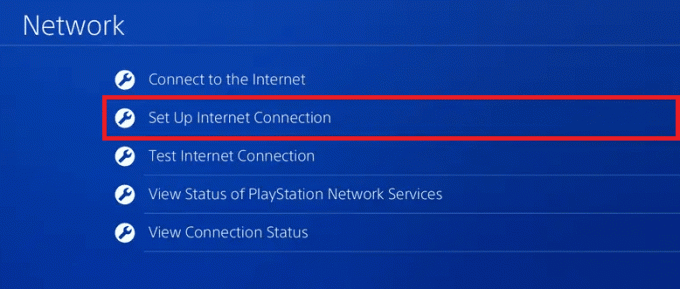
3. Valige Kasutage WiFi-ühendust või Kasutage LAN-kaablit valik.
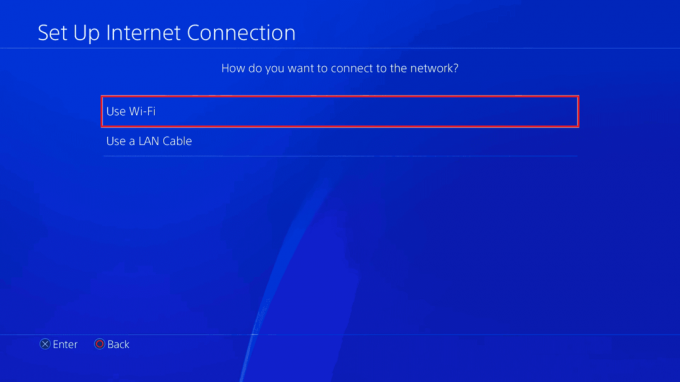
4. Siin vali Kohandatud valik.

5. Seejärel valige oma Wi-Fi võrk ja sisestage parool.
6. Vali Automaatsed IP-aadressi sätted.
7. Järgmisena valige Ära täpsusta aastal DHCP sätted.

8. Nüüd valige Käsiraamat variant jaoks DNSSeaded.

9. Sisestage Esmane DNS nagu 8.8.8.8 ja Sekundaarne DNS nagu 8.8.4.4 vastavalt.
10. Seejärel valige Edasi valik.

11. Muuda MTU seaded juurde Automaatne.
12. Valige Ära kasuta valikus PuhverserverServer.

13. Lõpuks valige Testige Interneti-ühendust võimalus kontrollida, kas teie võrguühendus on õigesti konfigureeritud või mitte.
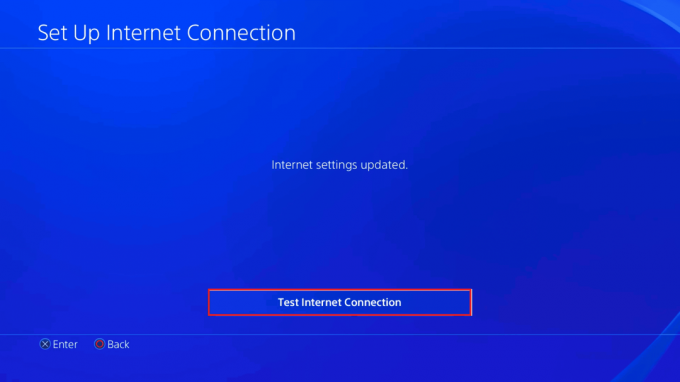
Loe ka:Parandage PS4 viga CE-34788-0
5. meetod: lähtestage PS4 konsool
Viimase abinõuna PS4 WS 37431 8 veakoodi parandamiseks saate PS4 konsooli lähtestada. Konsooli lähtestamiseks järgige alltoodud samme.
Märge: See kustutab kõik andmed süsteemimälust. Seega peate enne selle meetodi rakendamist looma varukoopia.
1. Käivitage PS4Seaded menüü.
2. Siin vali Initsialiseerimine valik.

3. Siin vali Initsialiseerige PS4.

4. Nüüd valige Täis võimalus süsteemi salvestusandmete täielikuks kustutamiseks.

5. Lõpuks valige Initsialiseeri valik.

6. Lõpuks valige Jah Initsialiseerimisprotsessi alustamiseks.
Märge: Konsooli lähtestamiseks võib kuluda tunde.

Soovitatav:
- Kuidas mängida Tridle'i
- Parandage Xbox One'i tõrge 0x80a40019
- Parandage PS4 tõrke CE 42555 1 probleem
- Kuidas PS4-s kedagi võrguühenduseta käivitada
Loodame, et see artikkel aitas teil parandada nimetatud serveriga ei õnnestunud ühendust saada PS4 veakood WS 37431 8 probleem teie konsoolis. Andke meile teada, milline antud meetoditest teie jaoks töötas. Samuti, kui teil on küsimusi või ettepanekuid, jagage neid allpool olevas kommentaaride jaotises.

Elon Decker
Elon on TechCulti tehnikakirjanik. Ta on kirjutanud juhendeid umbes 6 aastat ja käsitlenud paljusid teemasid. Talle meeldib käsitleda Windowsi, Androidiga seotud teemasid ning uusimaid nippe ja näpunäiteid.